Javaの開発環境を整えようとしました。

はじめに
最近転職活動をしていて「Java」の求人が多いので、学習を始めたいと思います。
JavaはProgateで基礎的な文法などについて学習したことがありました。
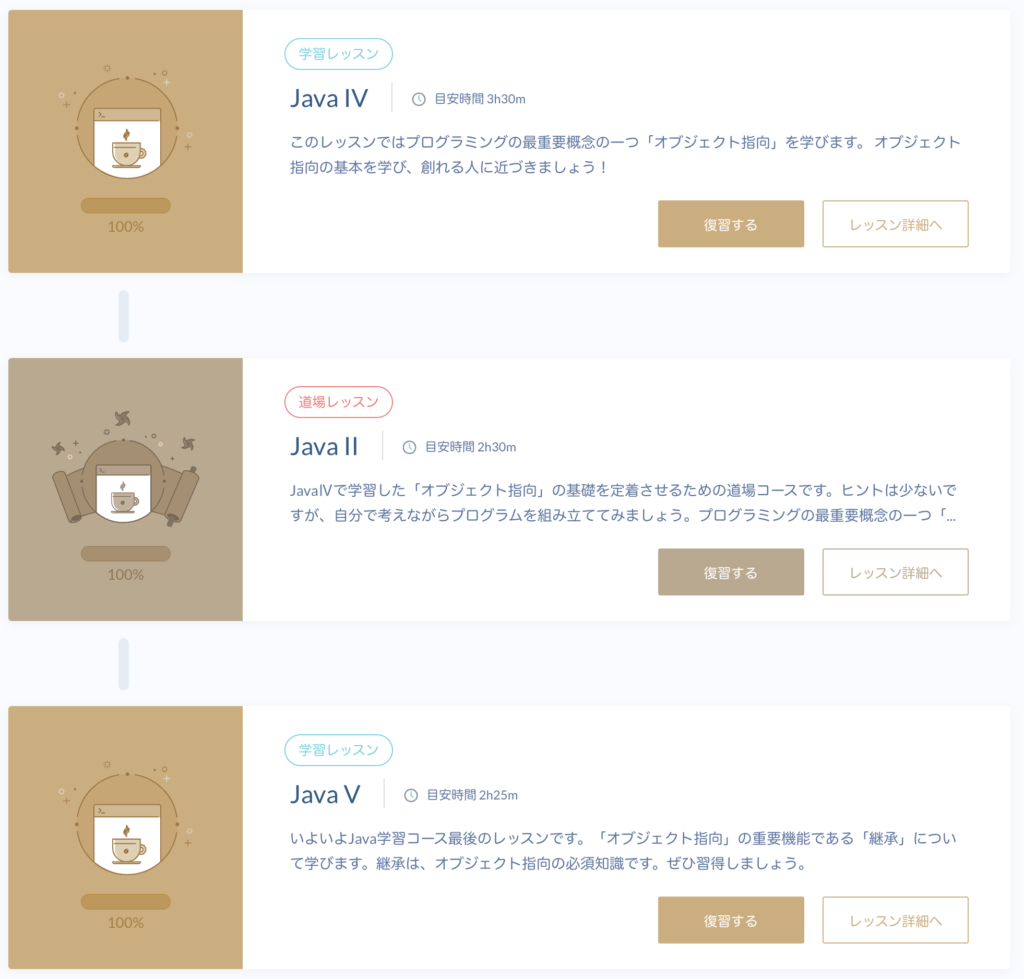
自身のローカル環境で開発環境を整えたことが無かったので、やってみたいと思います。
Pleiades All in Oneをダウンロードする
JDE(Java Development Kit)と、Eclipse(主にJava開発で利用されるIDE: 統合開発環境)がセットになった「Pleiades All in One」をダウンロードしました。
統合開発環境 Eclipse 日本語化プロジェクト – Pleiadesで、Eclipse 2022をクリックして、
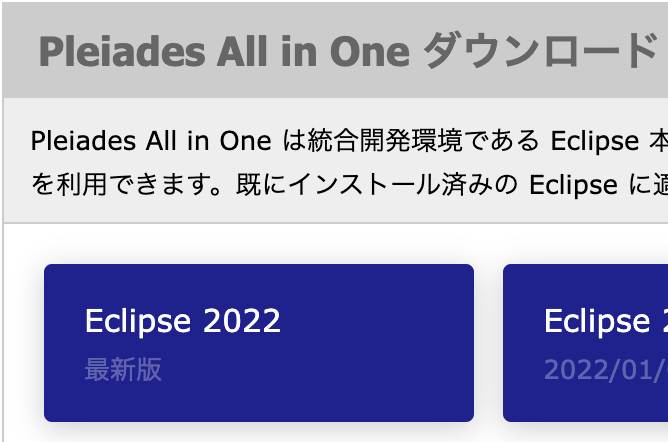
MacのFull Editionを選びました。
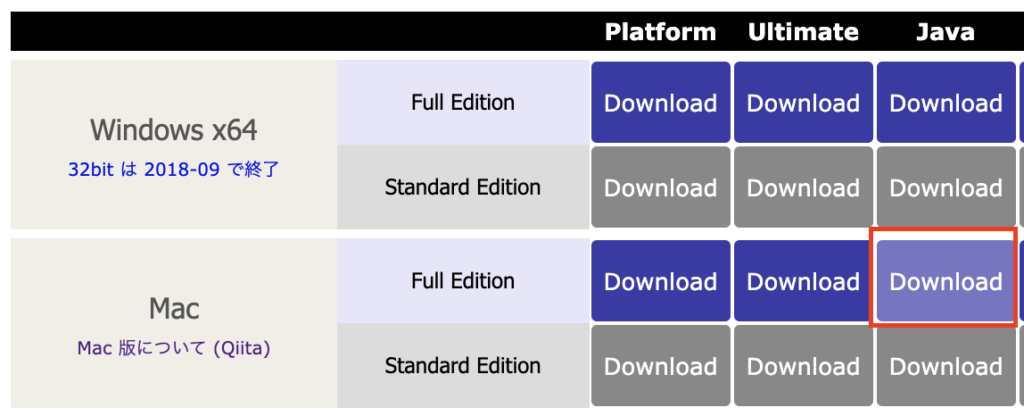
ダウンロードに数分かかりました。
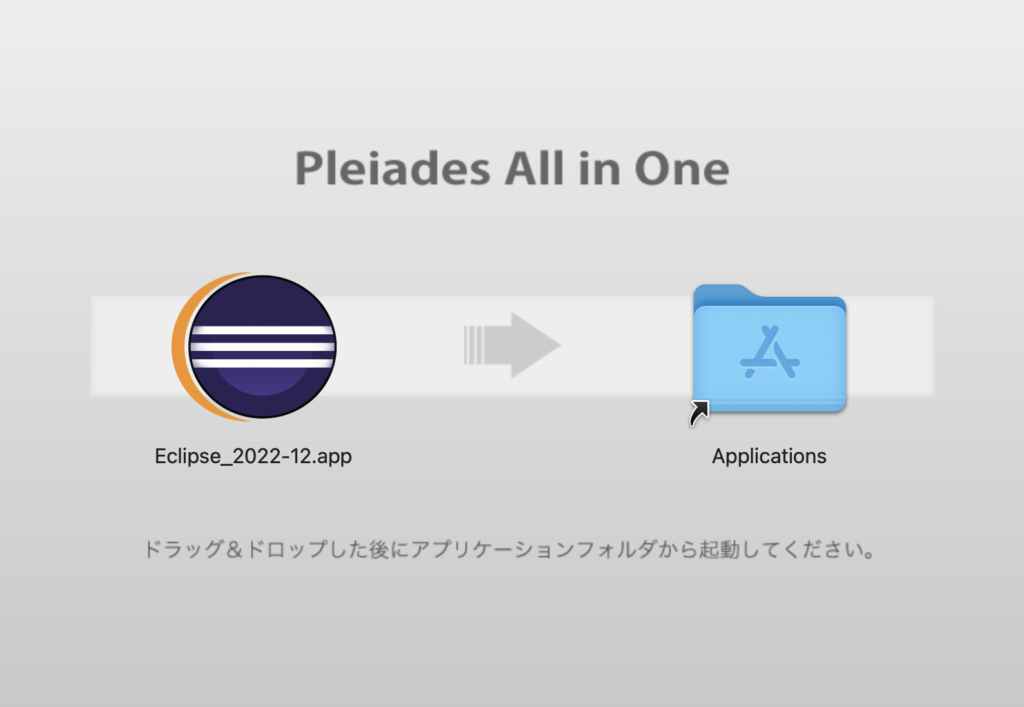
アプリを開く
アプリを開くと「開発元を検証できないため開けません。」と言われました。

Appleマーク > システム環境設定 > セキュリティーとプライバシーで、「このまま開く」をクリックしました。
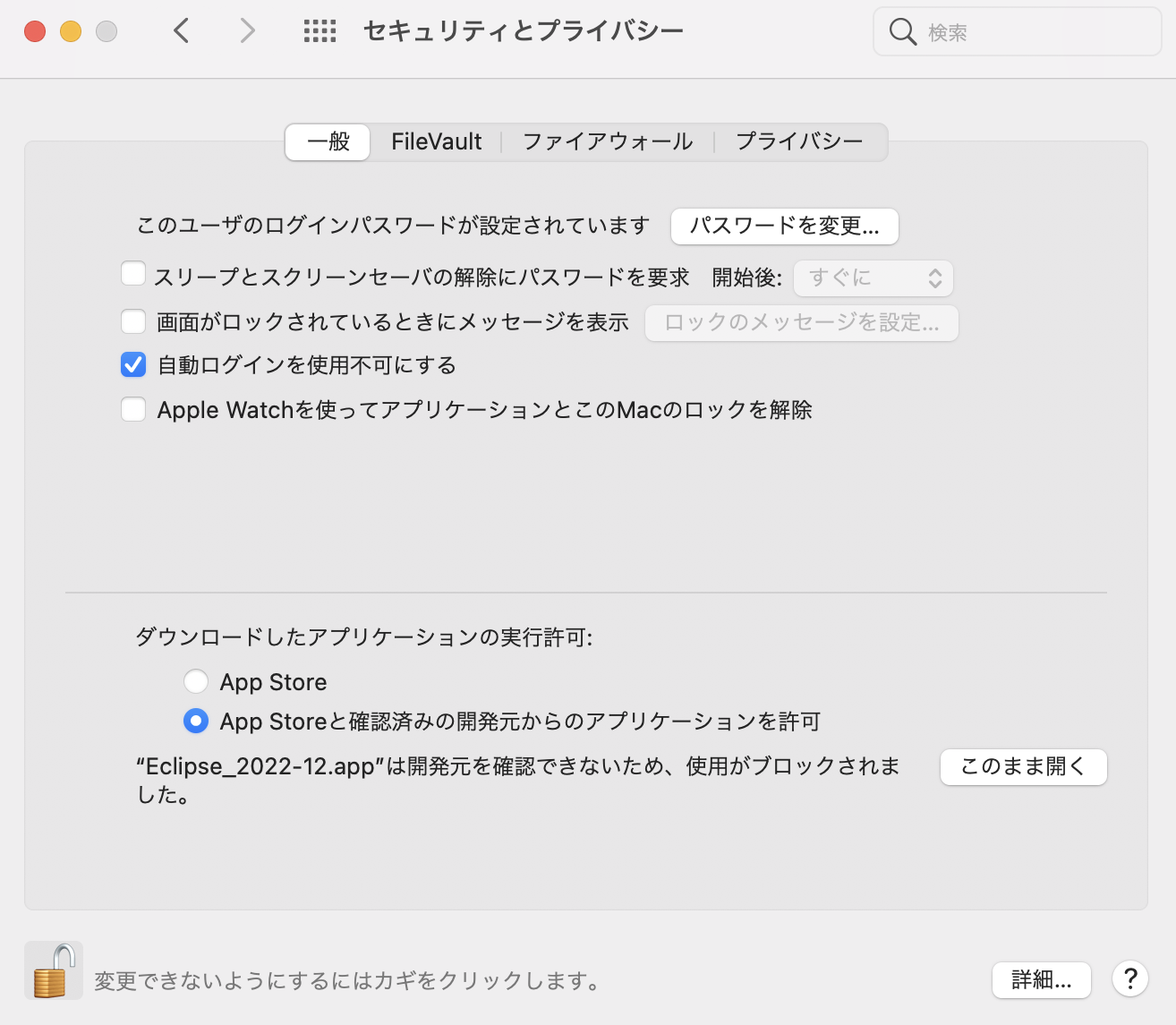
Eclipse IDE ランチャーが起動して、デフォルトの設定のまま「起動」をクリックしました。
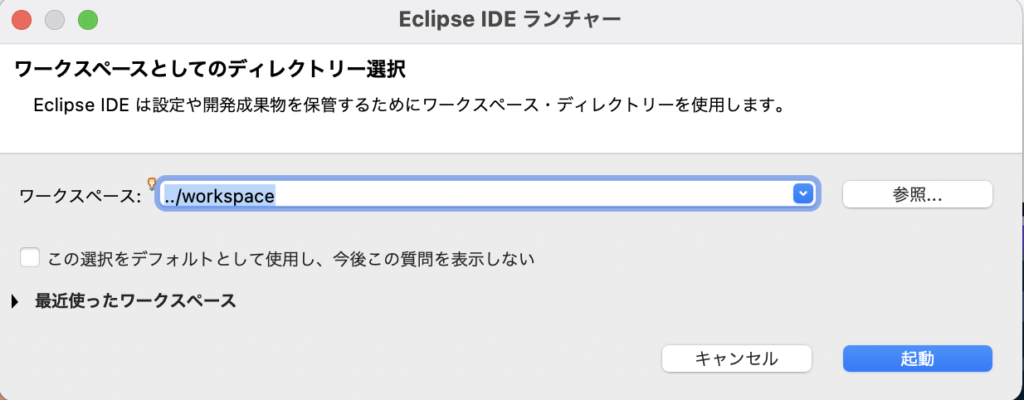
無事、Eclipseが起動できました。
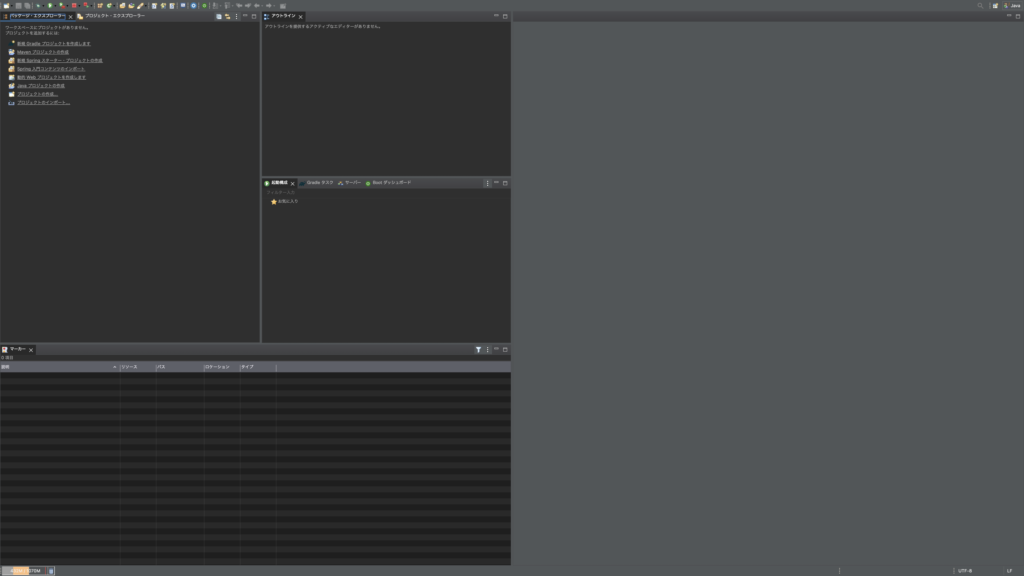
Hello Javaを行ってみる
Javaプロジェクトの作成というメニューがあったので、クリックして、my-javaという名前で新規プロジェクトを作成しました。
srcディレクトリの上で、右クリックをして、新規 > ファイルをクリックしました。
そして、「Hello.java」というファイルを作成しました。
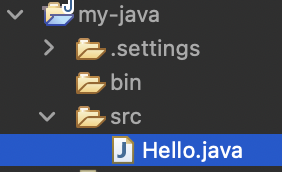
Hello.javaに以下の内容を記述しました。
class Hello {
public static void main(string[] args) {
System.out.printIn("Hello Java");
}
}上のメニューにカーソルを当てると「ターミナルを開く」が出てきたので、ターミナルを開いてみました。
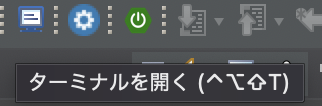
Hello.javaを実行しようとして、以下のコマンドを打ち込んだら
javac Hello.javaエラーが発生しました。
The operation couldn’t be completed. Unable to locate a Java Runtime.
Please visit http://www.java.com for information on installing Java.エラーの原因は、Javaをインストールしていないからかと思います。
全オペレーティング・システム用のJavaのダウンロードから、Mac OS X(10.7.3バージョン以上)をダウンロードしました。

使用しているOSは、バージョン11.6.6だったので、大丈夫でした。
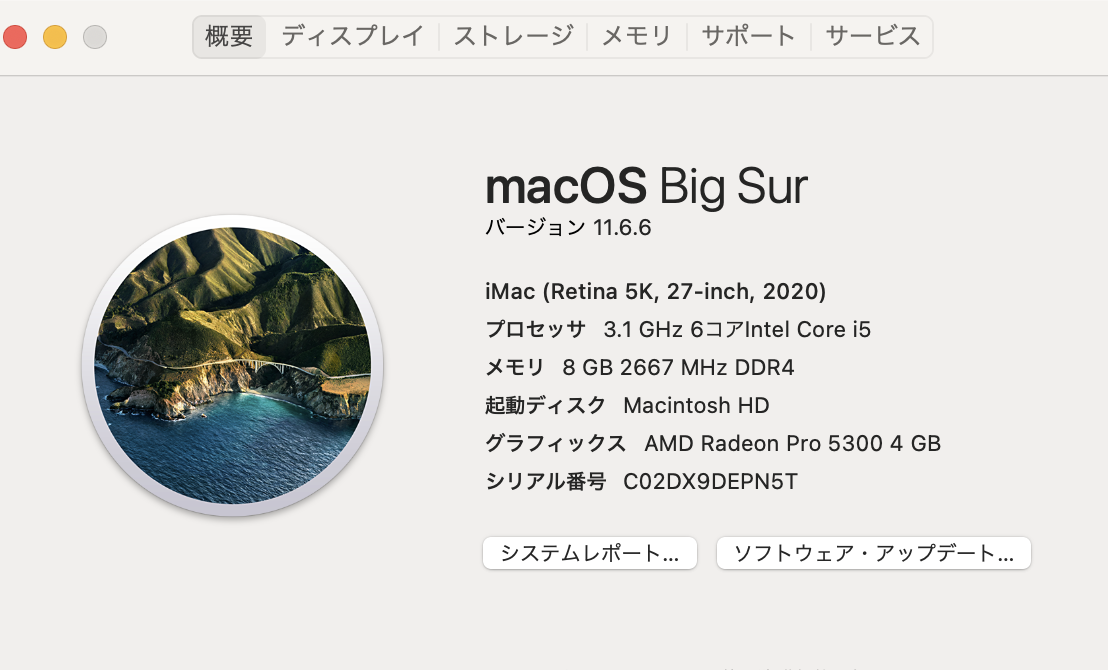
設定を進めていき、Java 8 Update 351がインストールできました。
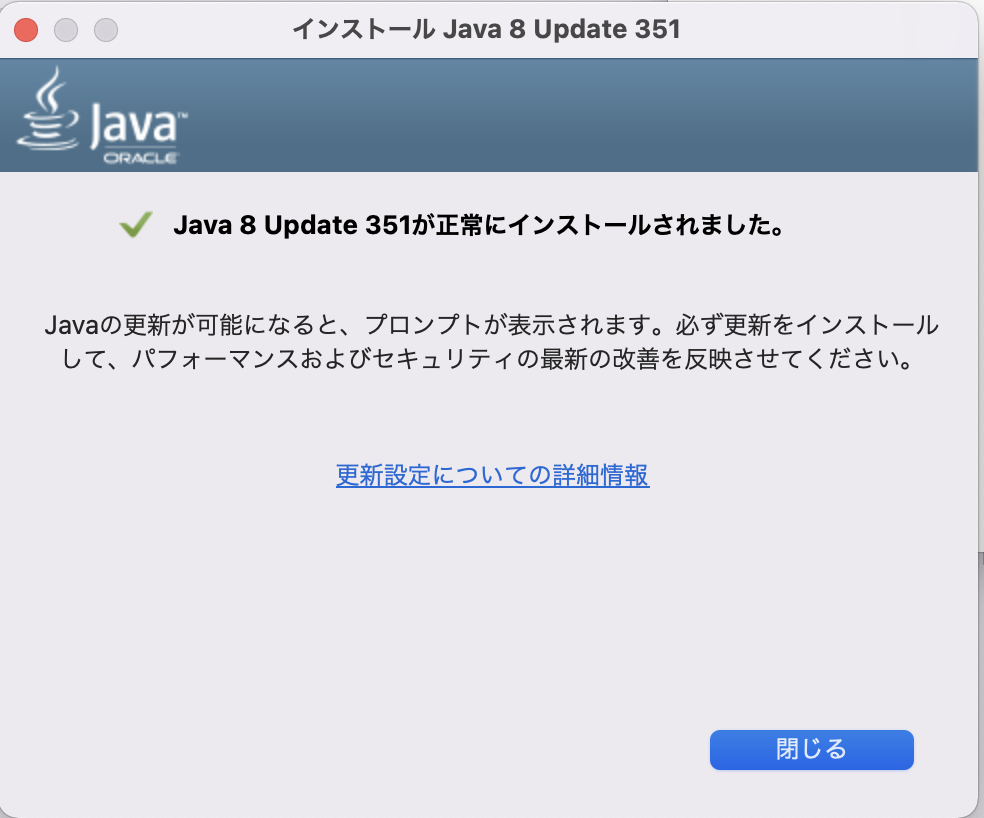
java –versionでバージョン確認を行うと、以下のようにバージョンが表示されました。
hiroki@shibatahiroshitakanoiMac my-java % java -version
java version "1.8.0_351"
Java(TM) SE Runtime Environment (build 1.8.0_351-b10)
Java HotSpot(TM) 64-Bit Server VM (build 25.351-b10, mixed mode)ただ、javac Hello.javaをしようとすると上手くいきません。
hiroki@shibatahiroshitakanoiMac my-java % javac Hello.java
The operation couldn’t be completed. Unable to locate a Java Runtime that supports javac.
Please visit http://www.java.com for information on installing Java.stack overflowで以下の回答がありましたので、JDKがダウンロードされていないことが原因の可能性があります。

Pleaiades All in Oneでは、ダウンロードされなかったのかもしれません。
次回
次回は、JDKをダウンロードして、Hello Javaを表示させたいです。

コメントを残す